Édition des vidéos – Canon PowerShot SX540 HS Manuel d'utilisation
Page 104
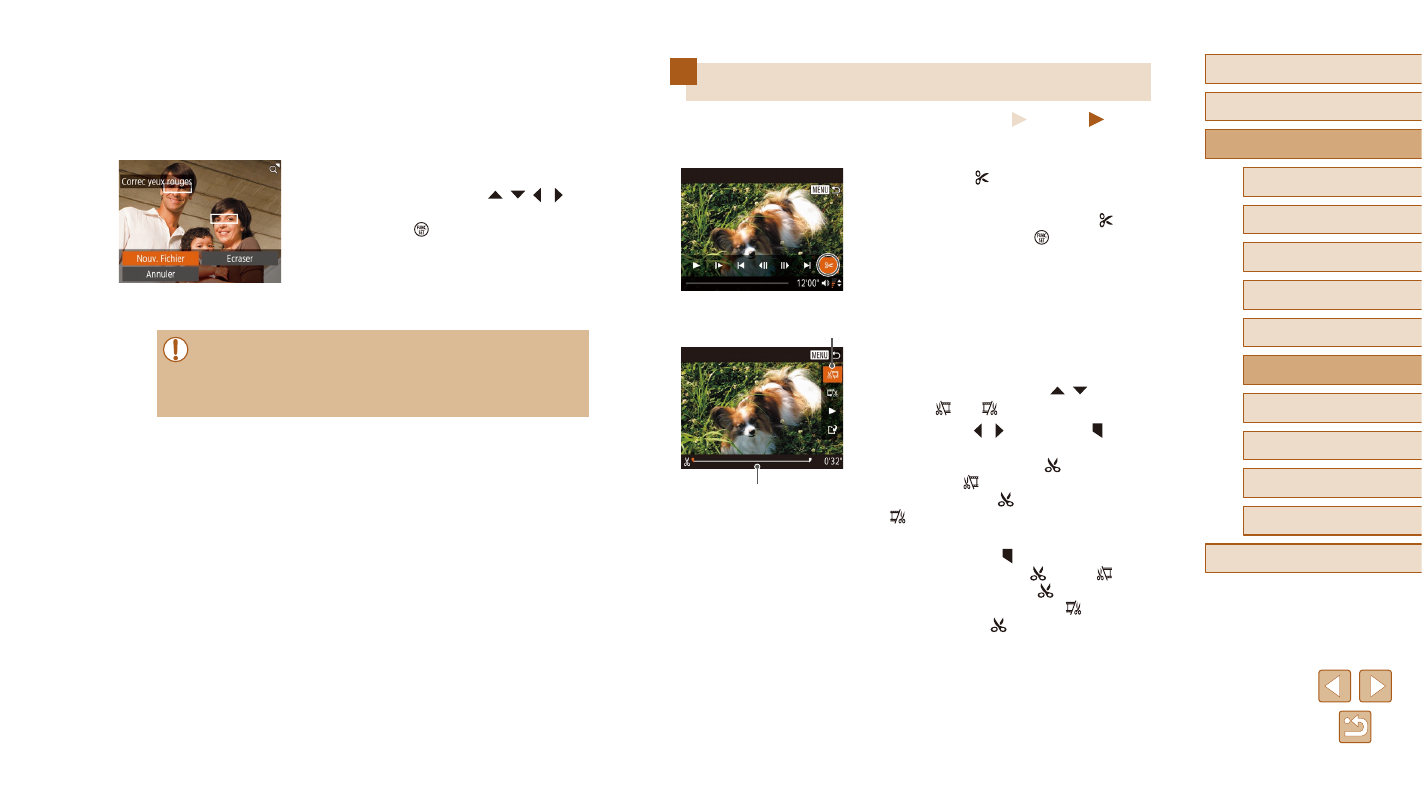
104
Avant utilisation
Guide élémentaire
Guide avancé
1
Notions de base de
l’appareil photo
2
Mode Auto /
Mode Auto hybride
3
Autres modes de prise
de vue
4
Mode P
6
Mode de lecture
7
Fonctions Wi-Fi
8
Menu de réglage
9
Accessoires
10
Annexe
Index
5
Modes Tv, Av et M
Édition des vidéos
Photos
Vidéos
Vous pouvez retirer les portions inutiles en début et fin de vidéos.
1
Choisissez [ ].
●
Exécutez les étapes 1 à 5 de
« Affichage » (= 84), choisissez [ ] et
appuyez sur la touche [ ].
●
Le panneau d’édition vidéo et la barre
d’édition sont désormais affichés.
2
Spécifiez les portions à couper.
●
(1) correspond au panneau d’édition
vidéo et (2) à la barre d’édition.
●
Appuyez sur les touches [ ][ ] pour
choisir [ ] ou [ ].
●
Appuyez sur [ ][ ] et déplacez [ ] pour
afficher la portion que vous pouvez
découper (identifiée par [ ] à l’écran.
Choisissez [ ] pour découper la portion
avant la position [ ] et choisissez
[ ] pour découper la portion après cette
position.
●
Si vous déplacez [ ] à une position
différente d’un repère [ ], dans [ ], la
portion avant le repère [ ] le plus proche
est coupée, alors que dans [ ] la portion
après le repère [ ] à droite est coupée.
(1)
(2)
●
Agrandissez ou réduisez les images
au besoin. Exécutez les étapes de
4
Sauvegardez l’image modifiée en tant
que nouvelle image et examinez-la.
●
Appuyez sur les touches [ ][ ][ ][ ]
pour choisir [Nouv. Fichier], puis appuyez
sur la touche [ ].
●
L’image est désormais sauvegardée dans
un nouveau fichier.
●
Exécutez l’étape 5 de « Recadrage des
images » (= 101).
●
Il arrive que certaines images ne soient pas corrigées précisément.
●
Si vous choisissez [Écraser] à l’étape 4, l’image originale est
effacée car elle est remplacée par l’image corrigée.
●
Les images protégées ne peuvent pas être écrasées.